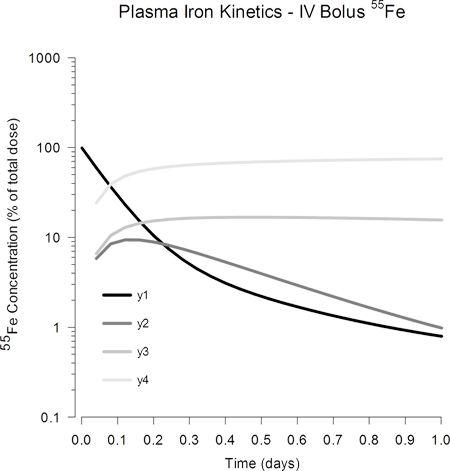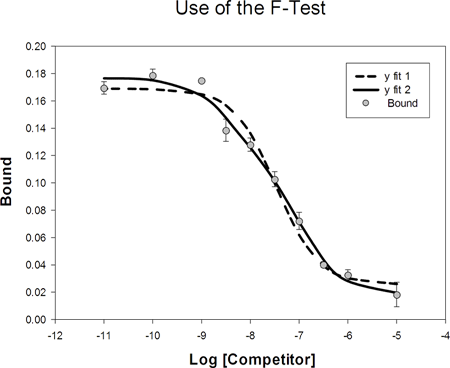27.3.5.1 データ変換トランスフォームの事例
データ変換トランスフォームの事例では、トランスフォーム方程式を使ってどのようにデータを操作したり計算するかを紹介します。
- 一元配置分散分析 (ANOVA)
- 台形公式を使用した曲線下の面積計算
- 2変量の統計
- 微分方程式の求解
- F-検定による回帰分析の統計的改善の検討
- 非線形回帰の R 二乗
- 線形回帰パラメータの標準偏差
1. 一元配置分散分析 (ANOVA)
回帰または非線形回帰の結果から一元配置分散分析 (ANOVA) 表を作成できます。表の作成には、オリジナルの Y 値、あてはめ曲線の Y データ、および、パラメータを使用します。
このトランスフォームでは、オリジナルの Y データを列2に、あてはめの Y データを列3に、回帰係数または関数パラメータを列4に配置すると想定します。このデータを上記の列に配置しても、このトランスフォームで使用する列番号を変更することもできます。
一元配置 ANOVA トランスフォームには、以下のトランスフォーム関数の事例が含まれます:
一元配置 ANOVA トランスフォームを使用するには:
- オリジナル Y データが列2にあることをご確認ください。Regression Wizard を使用して目的の回帰処理を実行し、予測変数 (Predicted values:あてはめた Y データ) を列3に、パラメータ (回帰係数) を列4に保存します。
詳しくは、非線形回帰をご覧ください。
- F10 ボタンを押して、User-Defined Transform ダイアログを開き、Open ボタンをクリックして、XFMS ディレクトリにあるトランスフォームファイル ANOVA.XFM を開きます。編集ウィンドウに ANOVA トランスフォームが表示されます。
- Run ボタンをクリックします。ANOVA の計算結果が列5~列9、または、anova 変数で指定した開始列に配置されます。
2. 台形公式を使用した曲線下の面積計算
このトランスフォームは、不均一な間隔の X 値について、X および Y データ列の曲線下の面積を台形の公式を使用して計算します。このアルゴリズムは、X 値が等間隔であっても同様に問題なく適用することができます。
このトランスフォームでは、diff 関数の事例を使用します。
曲線下の面積計算トランスフォームを使用するには:
- X データを列1に、Y データを列2に配置します。これとは異なる列に配置している場合は、AREA.XFM ファイルを開いたあとでその列を指定することができます。既存のワークシートまたは新規ワークシートを利用できます。
- F10 ボタンを押して、User-Defined Transform ダイアログを開き、Open ボタンをクリックして、XFMS ディレクトリにあるトランスフォームファイル AREA.XFM を開きます。編集ウィンドウに Area トランスフォームが表示されます。
- Run ボタンをクリックします。面積の計算結果が列3、または、res 変数で指定した列に配置されます。
3. 2変量の統計
このトランスフォームは、長さの等しい2つのデータ列を使い、それらの平均、標準偏差、共分散、および相関係数を計算します。2つの列は必ず同じ長さにする必要があります。
2変量トランスフォームでは以下のトランスフォーム関数を使用します:
2変量トランスフォームを使用するには:
- X データを列1に、Y データを列2に配置します。これとは異なる列に配置している場合は、BIVARIAT.XFM ファイルを開いたあとでその列を指定することができます。既存のワークシートまたは新規ワークシートを利用できます。
- F10 ボタンを押して、User-Defined Transform ダイアログを開き、Open ボタンをクリックして、XFMS ディレクトリにあるトランスフォームファイル BIVARIAT.XFM を開きます。編集ウィンドウに Bivariate Statistics トランスフォームが表示されます。
- Run ボタンをクリックします。計算結果が列3と列4、または、res 変数で指定した開始列に配置されます。
4. 微分方程式の求解
このトランスフォームは、ユーザー定義の微分方程式の解を求めるのに利用できます。定義できる一次方程式は、fp1(x1,y1,y2,y3,y4) から fp4(x1,y1,y2,y3,y4) まで最大4つ定義することができます。未使用の方程式にはすべて =0 を設定します。
一次微分方程式の解を求めるには:
- 新規ワークシートを開きます。このトランスフォームを正常に動作させるには、空白のワークシートが必要となります。
- User-Defined Transform ダイアログボックスを開きます。
- XFMS ディレクトリからトランスフォームファイル DIFFEQN.XFM を開きます。編集ウィンドウに Differential Equation Solving トランスフォームが表示されます。
- Number of Equations セクションにスクロールさせて、neqn 変数の値を入力します。これは解を求める方程式の数になり、最大4まで指定できます。
- 画面を Differential Equations セクションにスクロールして、使用する関数を
fp1 から fp4 に設定します。未使用の方程式にはすべて =0 を設定します。使用する一次微分方程式がひとつしかない場合は、トランスフォーム方程式を fp1 のみに使用し、fp2、fp3、fp4 には 0 を設定します。例えば、たとえば微分方程式の解のみを解く場合:

入力する内容は以下のようになります:
fp1(x,y1,y2,y3,y4) = -a*y1
fp2(x,y1,y2,y3,y4) = 0
fp3(x,y1,y2,y3,y4) = 0
fp4(x,y1,y2,y3,y4) = 0
- Initial Values 見出しまで画面をスクロールし、nstep 変数に使用する積分 (X 変数) ステップ数を設定します。ステップ数を増やすほど、トランスフォームにかかる時間は長くなります。
- X の初期値 x0、X の終了値 x1 および、Y1 から Y4 の値 (セル (2,1) から (5,1) に配置) を設定します。y1 値を使用しない場合は、その値にゼロ (0) を設定します。例えば、上記に示した単一の方程式の場合は以下のような入力になります:
x0 = 0 ;initial x
x1 = 1 ;final x
cell(2,1) = 1 ;y1 initial value
cell(3,1) = 0 ;y2 initial value
cell(4,1) = 0 ;y3 initial value
cell(5,1) = 0 ;y4 initial value
- Run ボタンをクリックします。列1から neqn+1 に計算結果が配置されます。
- 計算結果をグラフ化するには、Line Plot のグラフ作成で X データに列1を、Y データに列2~5を指定します。詳しくは、複数の曲線をもつ 2D プロットを作成するをご覧ください。
図 385: 微分方程式グラフ
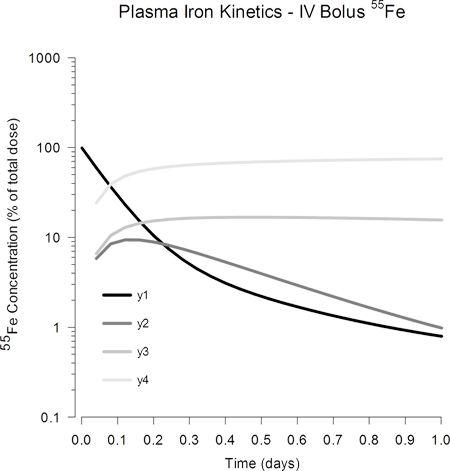 |
5. F-検定による回帰分析の統計的改善の検討
このトランスフォームは、同系統の2つの方程式を比較し、次数を高くすることであてはめが統計的に改善されるかを判定します。
高次モデルが低次モデルよりあてはまりが良いかどうかはっきりしないことがよくあります。次数の高い方程式であてはまりが良い場合がある例としては、次数の異なる単純な多項式、過渡応答データの指数和、飽和リガンド結合データの双曲線関数の和があります。
F_TEST.XFM では、2つの回帰の残差を使用して残差平方和を計算し、F 統計量を出力し、有意水準に関する P 値の近似値を計算します。
このトランスフォームは、用意されたサンプルグラフ以外にも適用できます。また、ユーザー独自の回帰セッションで生成された残差に対してこれを実行することも可能です。残差は Regression Wizard によってワークシートに保存されます。
- 用意されたサンプルデータとグラフでこれを使用するには、XFMS.JNB ノートブックにある F-test ワークシートとグラフを開きます。ワークシートの列1と列2には生データが含まれます。また、列 3-5 と 6-8 には、競合する2つの結合モデルに関するカーブフィットの結果があります。
- ユーザー自身のデータを使用するには、列1と2に曲線をあてはめる XY データをそれぞれ用意します。1番目のカーブフィット方程式を選択してデータにあてはめを行い、パラメータ、あてはめ結果、および残差を最初の空白列 (3-5) にそれぞれ配置します。2番目のカーブフィットを実行し、その結果を列 6-8 に配置します (デフォルト設定)。必要に応じて、ウィザードを使用してこれらの結果からグラフを作成します。
- F10 ボタンを押して、User-Defined Transform ダイアログを開き、Open ボタンをクリックして、XFMS ディレクトリにあるトランスフォームファイル F_TEST.XFM を開きます。低次および高次の関数のパラメータ数 n1 および n2 を指定します。事例ではそれぞれ 3 と 5 が用意されています。
- Run ボタンをクリックします。F-test 値と対応する P 値がワークシートに配置されます。P < 0.05 である場合、高次の方程式があてはまりが良いと統計的に予測できます。
図 386:2つのカーブフィットの比較
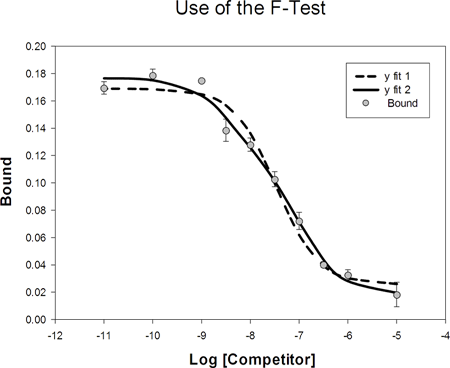 |
6. 非線形回帰の R 二乗
このトランスフォームは、非線形回帰の結果に関する決定係数 (R2) の計算に使用することができます。R2 の計算には、オリジナルの Y 値とあてはめ曲線の Y データを使用します。
非線形回帰をあてはめた Y 値をワークシートに保存するには、Regression Wizard を使用して、適切な列に Function results を保存します (このトランスフォームでは列3に保存します)。
- オリジナルの Y 値をワークシートの列2に、あてはめた Y データを列3に配置します。これとは異なる列に配置されている場合は、トランスフォームファイル R2.XFM を開いたあと、この列を指定します。既存のワークシートまたは新規ワークシートを利用できます。
- F10 ボタンを押して、User-Defined Transform ダイアログを開き、Open ボタンをクリックして、XFMS ディレクトリにあるトランスフォームファイル R2.XFM を開きます。編集ウィンドウに R2 トランスフォームが表示されます。
- Run ボタンをクリックします。R2 値がワークシートの列4、または、res 変数で指定した列に配置されます。
7. 線形回帰パラメータの標準偏差
このトランスフォームは、長さの等しい X および Y データセットを使って、線形1次回帰のパラメータ値 (勾配と切片) とその標準偏差を計算します。
XY データポイントに関する 1次回帰の各種パラメータと標準偏差を計算するには:
- X データをワークシートの列1に、Y データを列2に配置します。これとは異なる列にデータを配置している場合は、トランスフォームファイル STDV_REG.XFM を開いたあとでその列を指定することができます。既存のワークシートまたは新規ワークシートを利用できます。
- Run ボタンをクリックします。計算結果が列3と列4、または、res 変数で指定した開始列に配置されます。